Možná jste několika webům a službám poskytli přístup k některým svým informacím z Gmailu, aby tyto služby mohly lépe fungovat. Postupem času však tyto služby již nebudete moci používat. I když službu nepoužíváte, má stále přístup k vašemu účtu Gmail. Pravidelně kontrolujte přístup ke svému účtu a pomocí integrovaných bezpečnostních nástrojů Gmailu zrušte nevhodná oprávnění.
Tato funkce správy Gmailu je umístěna ve webovém prohlížeči, nikoli v aplikaci. K provedení těchto postupů budete potřebovat přístup k prohlížeči třídy pro stolní počítače.
Najděte aplikace, které mají přístup k vašemu účtu Gmail
Chcete-li zjistit, kterým webům a aplikacím byl v minulosti udělen přístup k datům vašeho účtu Gmail:
-
Navštivte Oprávnění na stránce ovládacího panelu účtu Google.
Oprávnění: Účet Google
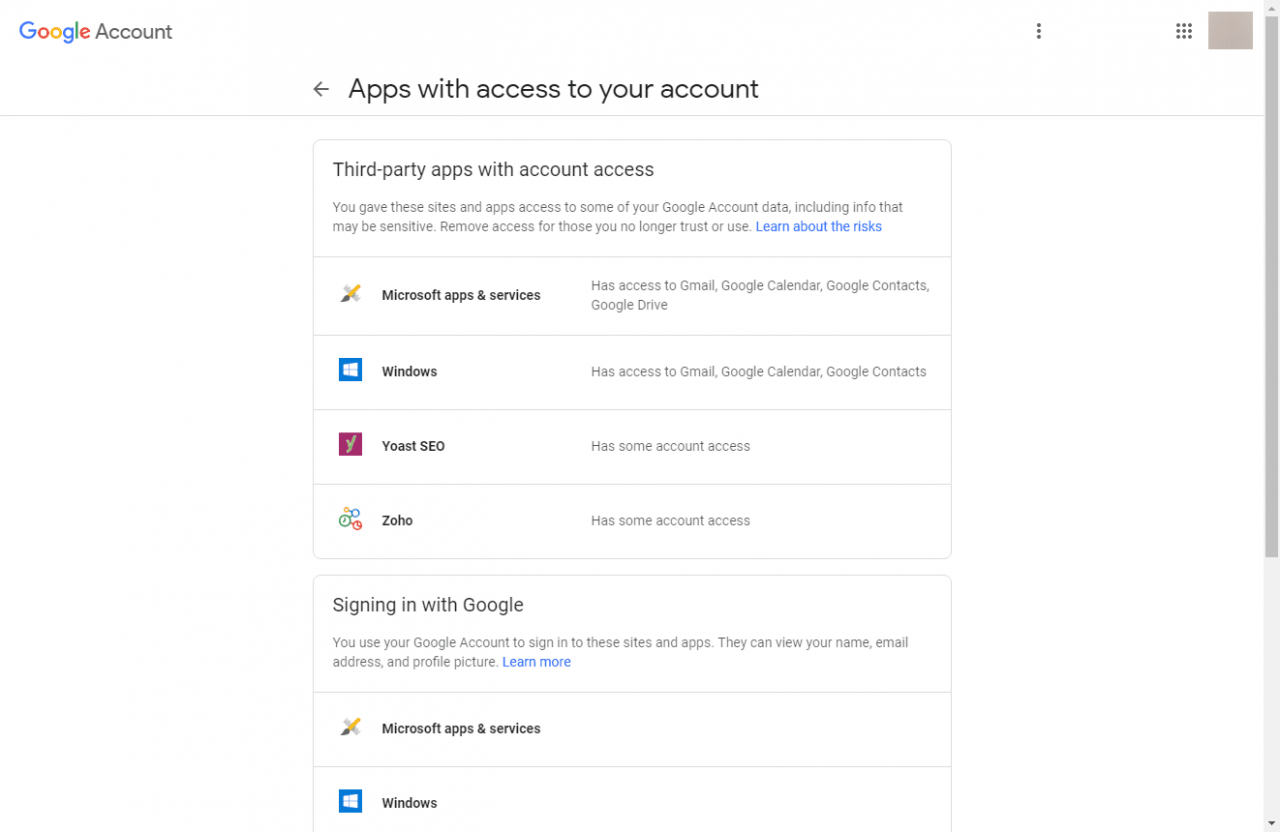
-
Zkontrolujte aplikace v Aplikace třetích stran s přístupem k účtu sekce. Kliknutím na libovolnou aplikaci, která má přístup k Gmailu, zobrazíte podrobné informace o přístupu této aplikace. Chcete-li přístup odvolat, vyberte Odebrat přístup.
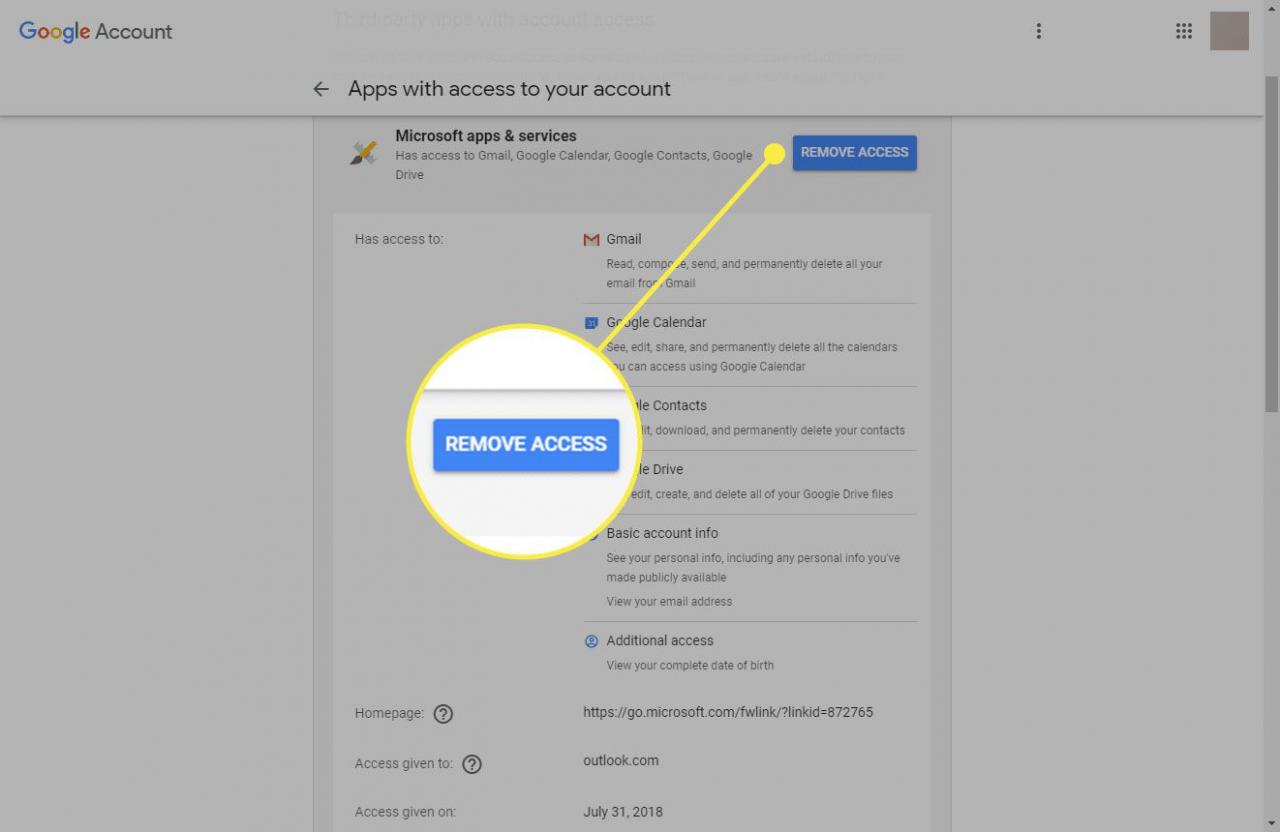
-
Tento postup opakujte s dalšími dvěma částmi na obrazovce:
- Přihlašování pomocí Google zobrazuje aplikace, ve kterých se můžete ověřit pomocí Google jako svého pověření. Tyto služby uvidí pouze vaše jméno, profilovou fotku a e-mailovou adresu. Tyto aplikace nemají přístup k vašemu účtu.
- Aplikace Google zobrazuje aplikace vytvořené společností Google, které přistupují k informacím o vašem účtu Google.
Možná nebudete chtít odebrat přístup k některým webům nebo aplikacím. Pokud se například Gmail synchronizuje s jinou službou nebo aplikací poskytovatele e-mailu, kterou jste nastavili a používáte, pravděpodobně nebudete chtít druhému poskytovateli odepřít přístup k vašemu Gmailu. Pokud tohoto poskytovatele e-mailu nebo aplikaci již nepoužíváte, měli byste přístup odebrat.
Co vidí Google Apps
Třetí část stránky autorizovaných služeb obsahuje část pro aplikace Google. Přestože se jedná o všechny aplikace, kterým aktuálně důvěřujete, nebo kterým jste kdysi důvěřovali, pokud tyto aplikace již nepoužíváte, měli byste přístup odebrat, protože pravděpodobně mají plný přístup k vašemu účtu Google. Například pokud používáte prohlížeč Google Chrome, má plný přístup k vašemu účtu. Plný přístup znamená, že aplikace může zobrazit jména vašich kontaktů, zobrazit vaši soukromou korespondenci v Gmailu a číst přílohy.
Jaké informace jsou chráněny v plném přístupu
Weby a aplikace, kterým byl udělen plný přístup k vašemu účtu Google, nemohou váš účet smazat, změnit heslo nebo použít Google Pay k vyžádání, odesílání nebo přijímání peněz.
Vyhledejte a odeberte delegáty Gmailu
Možná jste již v minulosti delegovali oprávnění ke zpracování vašeho účtu Gmail někomu, například administrativnímu asistentovi ve vaší firmě, což mu umožnilo číst, odesílat a mazat e-maily vaším jménem. Tato osoba má široký, ale omezený přístup k vašemu účtu. Osoba nemůže změnit vaše heslo k Gmailu ani se účastnit chatu jako vy. Pokud jste v posledních několika letech prošli řadou asistentů, zjistěte, kteří lidé mají stále přístup k vašemu účtu Gmail.
Vstoupit Účty a import na kartě svého účtu Gmail návštěvou webu v nabídce Nastavení Gmailu nebo pomocí odkazu na zástupce:
Obrazovka Zástupce k účtům Gmail a Import
Zkontrolujte jména, která se objevují v Udělte přístup ke svému účtu sekce. Chcete-li přístup odvolat, vyberte jméno a klikněte na Vymazat.
Nedávná aktivita na vašem účtu
Zjistíte, které služby nebo aplikace nedávno přistoupily k vašemu účtu Gmail:
-
V doručené poště Gmailu klikněte na podrobnosti v pravém dolním rohu obrazovky.
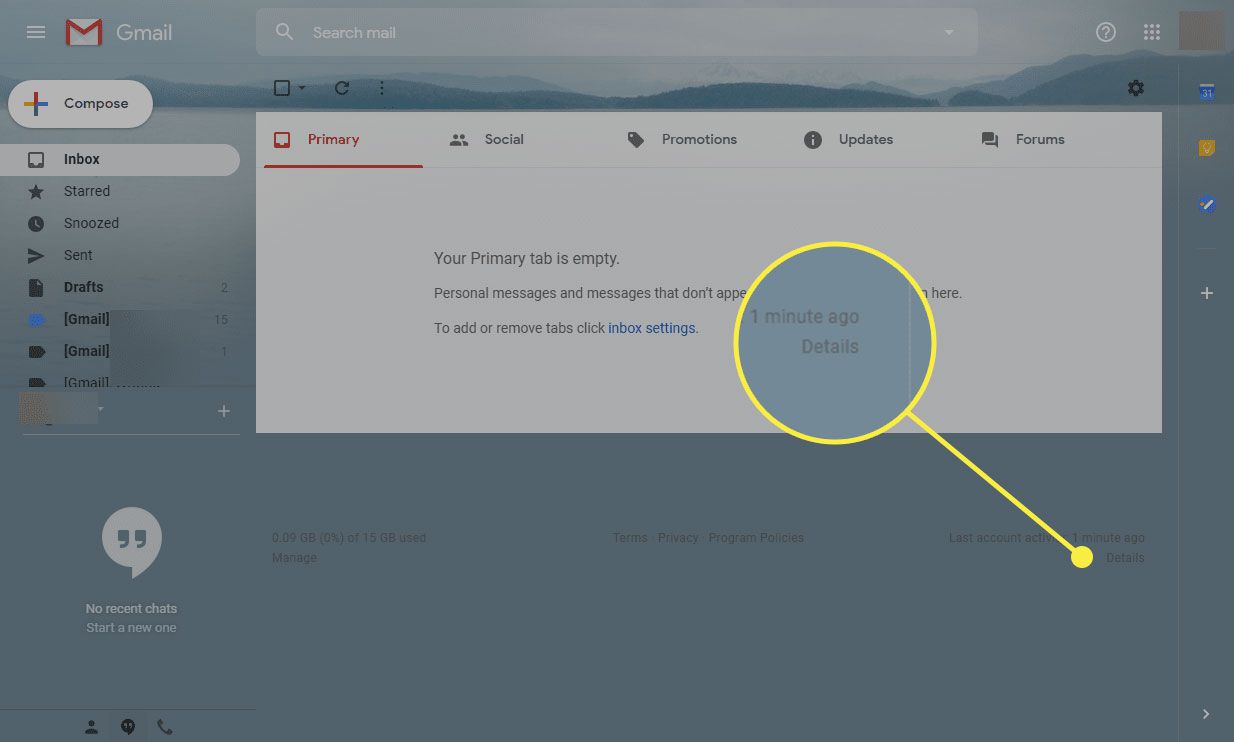
-
Zkontrolujte data ve vyskakovacím okně.
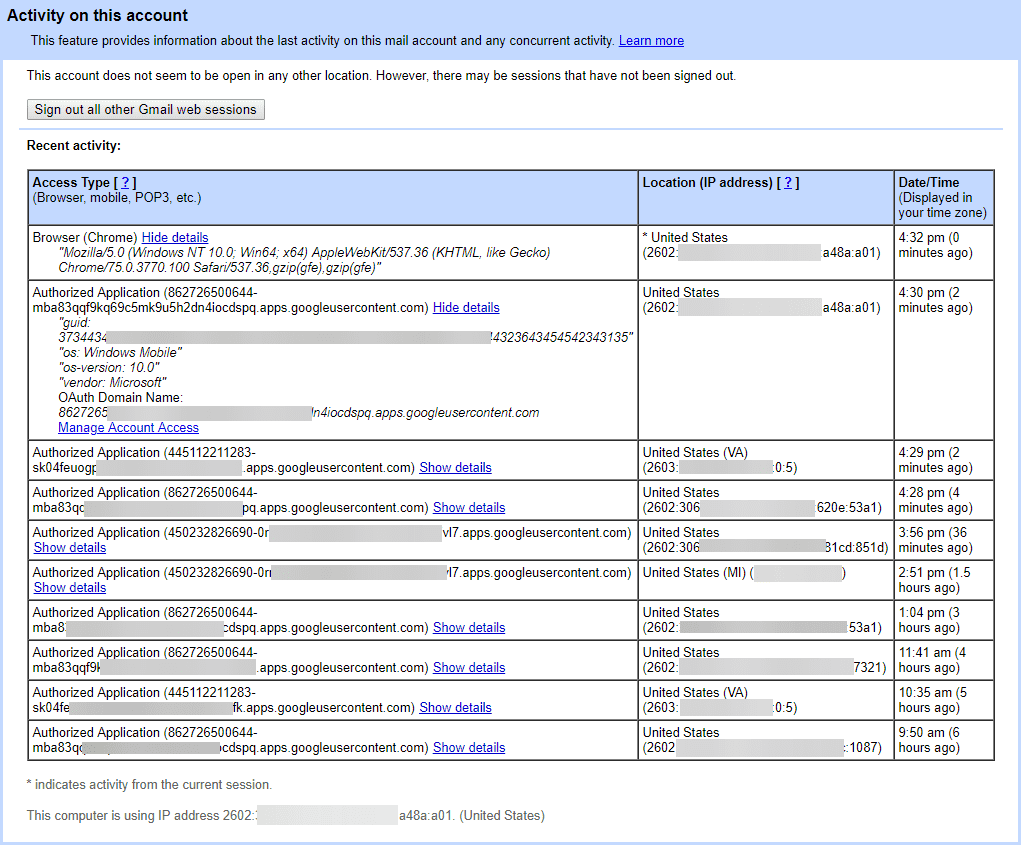
-
Podívejte se do Datum / čas sloupec pro zobrazení nejnovějších připojení.
-
Podívejte se do Typ přístupu sloupec a klepněte na tlačítko Ukázat detaily pod libovolnou položkou zobrazíte informace, které obsahují indikátor, o jakou aplikaci nebo službu se jednalo.
-
V zobrazení rozbalené položky klikněte na Spravujte přístup k účtu pro návrat do seznamu autorizovaných aplikací, odkud můžete v případě potřeby odvolat oprávnění aplikace.
